返回目录:ppt怎么做
大家好!我是讲师秦川,这一期和大家聊聊有关长段落文字在PPT中排版的问题。
有时候给领导设计幻灯片,由于领导的演讲能力和语言表达能力有限,或者他就是喜欢照着读PPT(也许这样比较有安全感),不允许你删除或精简PPT的文案内容,这个时候该如何进行设计呢?
按照“PPT设计思维第二期:页面和内容的悬线设计”设计法思路可以设置成下图效果,把美女或产品的图片裁成廋长的苗条效果,然后将大段的文字放在右侧,注意将行距设置为1.2或1.3倍左右会比较精致。

这种设计也不错,但如果产品或美女的照片非常出彩,这样的裁剪会减弱观众的视觉感官。
按照PPT设计做减法的思路,我们可以把这页PPT设计的更“简约”一点。
比如:

看上图,是不是效果很赞,观众再看这张PPT的时候,焦点很明显就是这个美女。
事实上这种设计不管是美女还是其它产品,大家一定是先看图片。
这种设计的重点在于美女的图片是如何与背景的白色相融合的?
参见下图红色箭头处效果:

操作方法也很简单,因为在PPT中对图片有一个专门进行融入背景功能,详情参见动图:
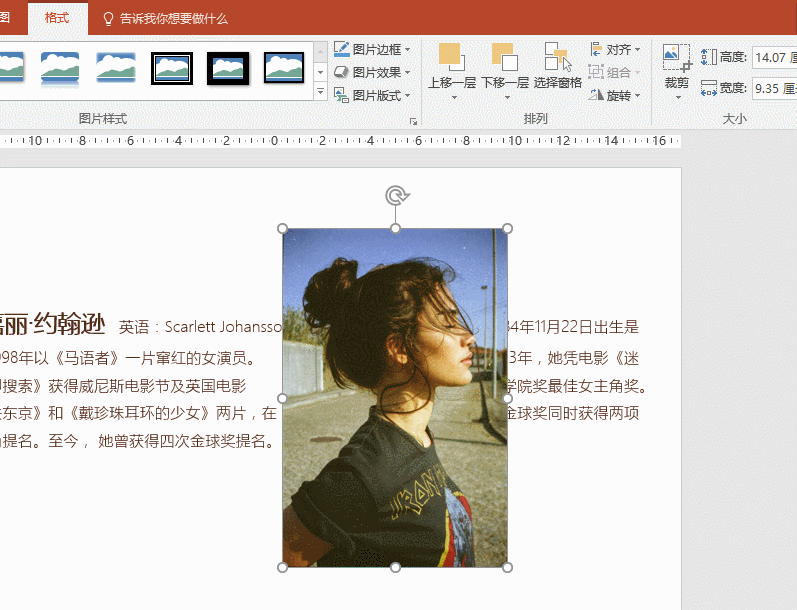
需要的注意是这种融入背景的设计思路是“破坏”图片原有的效果,进行边缘羽化(备注:Photoshop专用词汇)。
在PPT融入背景设计中,还有一种设计思路,是修改图形的渐变效果达到的。
例如下图:
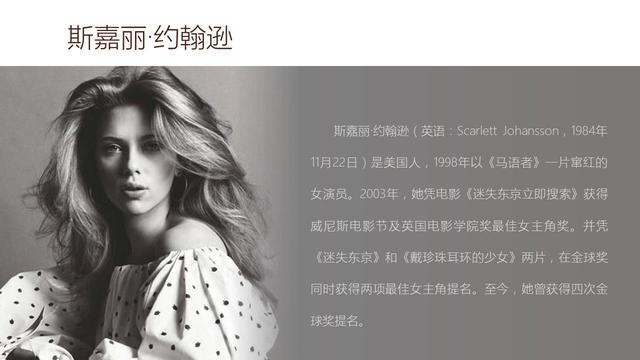
你也会看到图片也是融入背景里面的效果,注意下图红色箭头所示。
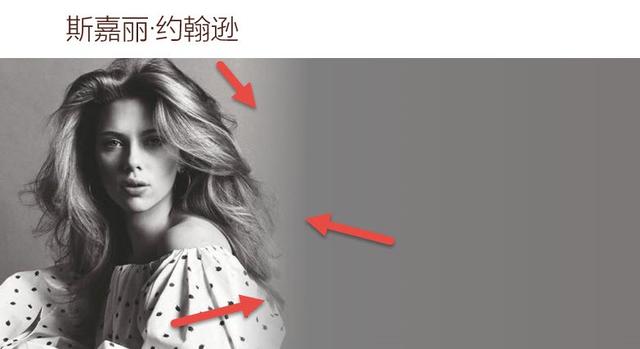
很多情况下,牛闪闪社群的小伙伴会觉得:哇,秦川老师到那里找到这个美女素材的,可是我要放我们领导的照片怎么办?网上找不到这样的素材!
其实这个效果是秦川老师DIY手工制作出来的。
设计思路是把右侧灰色的图形设置为透明渐变效果。
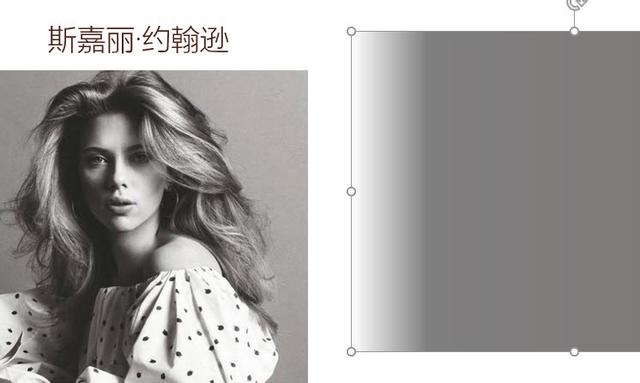
我们来看看这个透明渐变效果怎么绘制的?关键有点就是在对应的渐变色位置设置透明度为100% 透明,就会出现透明的渐变。
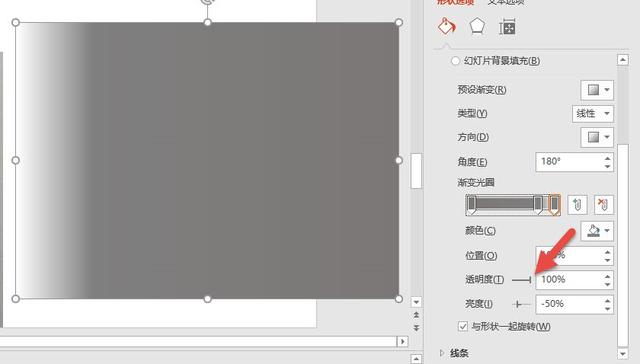
然后将其与图片拼接在一起就可以了。当然如果你觉得渐变融入的设计操作麻烦有难度,秦老师在教你一招最懒的方法就是如下效果:
直接在每张图片之间插入一条白色细线即可。

当然如果在配上融入的效果,让图片做“减法”操作,可以设计简约成下图这样。只让大家看美女的眼睛而不看头发。

图片融入设计的优劣总结:
两种设计思路一种:一种图片边缘柔化,一种将图形设置为透明渐变。
图片边缘柔化操作简单,效率较高。
透明渐变操作相对复杂,效果也不错。
白色斜线分割法效果也不错,但对图片的质量要求更高。
今天就到这里。谢谢大家的阅读。
相关阅读:『Excel技巧:如何批量复制上一行记录到下一行?』
更多Office技巧:http://study.163.com/u/nboffice